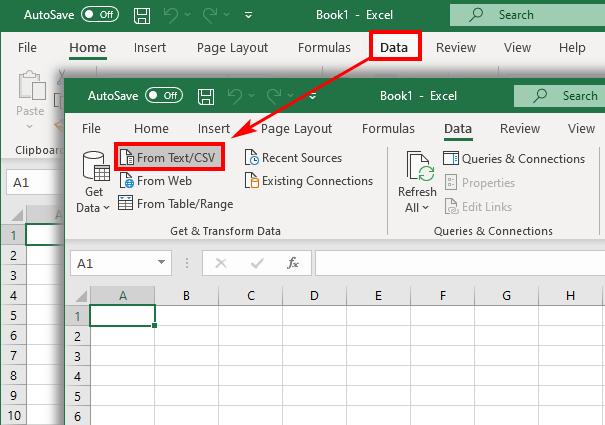Yaliyomo
- Jinsi ya kubadilisha CSV hadi Excel Format
- Kufungua hati ya CSV katika Excel
- Kufungua hati ya CSV kupitia Windows Explorer
- Ingiza CSV hadi Excel
- Matatizo wakati wa uongofu na ufumbuzi wao
- Faili haifunguzi kwa usahihi
- Ondoa zero zinazoongoza
- Baadhi ya maadili yanaonekana kama tarehe
- Jinsi ya kuingiza faili nyingi za CSV kwenye Excel
Yaliyomo kwenye hifadhidata kwa kawaida hutolewa kama faili ya .csv. Walakini, ni faili ya maandishi tu, haisomeki sana. Ili kufanya kazi na yaliyomo kwenye hifadhidata, ni muhimu kuiwasilisha kwa muundo tofauti - mara nyingi karatasi za Excel zinafaa zaidi. Kuhusu njia gani zilizopo za kufanya hivyo, ni ipi bora, na ni makosa gani wakati wa kuhamisha data, itajadiliwa katika makala hii.
Jinsi ya kubadilisha CSV hadi Excel Format
Kuna njia mbalimbali ambazo hati ya CSV iliyopakuliwa kutoka kwa hifadhidata inaweza kuhamishwa hadi Excel. Tutajadili tatu kati yao:
- Ufunguzi wa moja kwa moja katika Excel.
- Inafungua kupitia Windows Explorer.
- Ingiza hati iliyo na mabadiliko ya umbizo.
Kufungua hati ya CSV katika Excel
Excel inaweza kufungua hati za .csv moja kwa moja bila kugeuza. Umbizo halibadiliki baada ya kufunguliwa kwa njia hii, kiendelezi cha .csv kinahifadhiwa - ingawa kiendelezi kinaweza kubadilishwa baada ya kuhariri.
- Zindua Excel, bonyeza "File", Kisha"Open".
- Katika dirisha inayoonekana, chagua chaguo "Faili za maandishikutoka kwa orodha iliyopanuliwa.
- Pata hati unayohitaji na ubofye mara mbili juu yake.
Hati za .csv hufunguliwa katika Excel mara moja, bila hila zozote za ziada. Lakini faili za .txt zitahitaji ubadilishaji - dirisha litatokea "Maandishi ya Kuingiza Wizard".
Kuna matukio wakati ni bora si kufungua hati moja kwa moja, lakini kupiga simu Mwalimu. Njia hii inahesabiwa haki katika kesi zifuatazo:
- tabia ya kutenganisha iliyotumiwa katika hati sio ya kawaida, au kuna aina kadhaa zao;
- hati ina tarehe katika muundo tofauti;
- unabadilisha nambari zinazoanza na sufuri na unataka kuziweka hivyo;
- kabla ya kuhamisha data, unataka kuona jinsi matokeo ya mwisho yatakavyoonekana;
- kwa ujumla unataka kubebeka zaidi.
Mwalimu itaanza ukibadilisha kiendelezi cha hati kuwa .txt. Unaweza pia kuanza kuagiza faili tofauti, ambayo itajadiliwa baadaye, baada ya kuelezea njia ya pili ya kufungua.
Ukifanya mabadiliko kwenye hati baada ya kuifungua, Excel itakuomba uihifadhi kama .xls (au .xlsx) kwa sababu vinginevyo baadhi ya uumbizaji utapotea. Kisha daima kutakuwa na fursa ya kubadilisha muundo nyuma, hata hivyo, sehemu nyingine ya maudhui inaweza kupotea - zero zinaweza kutoweka mwanzoni mwa nambari, baadhi ya rekodi zinaweza kubadilisha muonekano wao.
Kufungua hati ya CSV kupitia Windows Explorer
Njia hii kimsingi sio tofauti na ile iliyopita. Ili kufungua hati, bonyeza mara mbili juu yake katika Windows Explorer.
Kabla ya kufungua, hakikisha kuwa karibu na jina la hati kuna ikoni ya programu ya Excel, na sio nyingine - hii inamaanisha kuwa Excel imechaguliwa kama programu ambayo inapaswa kufungua faili kama hizo. Vinginevyo, programu nyingine itafungua. Unaweza kuibadilisha kuwa Excel kama hii:
- Piga menyu ya muktadha kwa kubofya kulia kwenye faili yoyote ya .csv na uitumie Fungua Kwa... > Chagua Programu.
- Kuchagua Excel (desktop) of Mipango Iliyopendekezwa, iteue kama programu ambayo inapaswa kutumika kila wakati kwa faili kama hizo (angalia kisanduku hapa chini), na funga dirisha kwa kubonyeza OK.
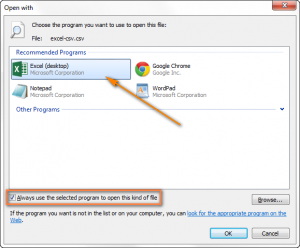
Ingiza CSV hadi Excel
Inawezekana pia kugeuza hati iliyofunguliwa kwenye kitabu cha kazi cha Excel. Umbizo litabadilika kuwa .xls kwa matoleo ya awali ya Excel (2000, 2003) na .xlsx kwa matoleo mengine yote. Maudhui yote yataonyeshwa kwenye laha moja.
- Bofya kwenye seli kwenye laha ambapo uingizaji unapaswa kuanza. Kawaida hii ndio seli ya kwanza kwenye jedwali, A1. Kuanzia kwake, safu nyingi kama ziko kwenye faili iliyofunguliwa, na safu wima nyingi kadiri kuna maadili katika kila safu zitajazwa.
- Kwenye kichupo "Data” katika kundi"Kupata Data ya Nje” chagua "Kutoka kwa maandishi".
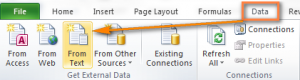
- Katika dirisha inayoonekana, pata hati inayohitajika na ubofye mara mbili juu yake (unaweza pia kutumia kifungo Agiza chini ya dirisha).
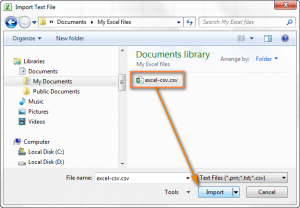
- Ifuatayo, unahitaji kufuata maagizo ya hatua kwa hatua ya kufunguliwa Maandishi ya Kuingiza Wizard.
Picha hapa chini inaonyesha hati asili na matokeo yanayotarajiwa. Ili kila kitu kionekane kama hii baada ya kuagiza, unahitaji kutumia mipangilio mbalimbali, ambayo itajadiliwa baadaye.
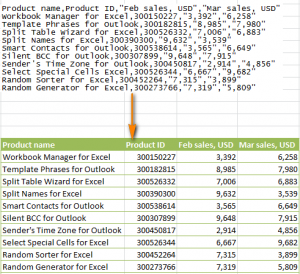
hatua 1. Mchawi atakuhimiza kuchagua aina ya faili - kama unavyoweza kudhani, itakuwa "pamoja na watenganishaji" (kwa Kingereza - kutengwa), na mstari ambao uhamisho wa maudhui utaanza - uwezekano mkubwa, unahitaji kuanza masharti 1ikiwa hutaki kuhamisha sehemu tu ya maudhui. Dirisha hapa chini litaonyesha mistari ya kwanza kutoka kwa hati iliyochaguliwa.
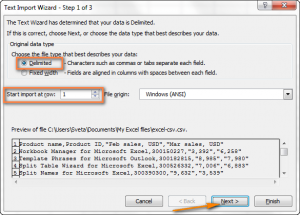
hatua 2. Sasa unahitaji kuelewa ni ipi inayotumiwa separator (kunaweza kuwa zaidi ya moja) kwenye faili, na taja herufi hii ndani Masters. Ina chaguzi za kuchagua kutoka kwa vikomo vya kawaida, lakini ikiwa herufi isiyo ya kawaida inatumiwa kwenye hati, unaweza kuchagua nyingine na ingiza tabia inayotaka. Katika faili iliyotumiwa kwa onyesho, vikomo ni - Comma и Tab. koma hutenganisha seli zilizo na sifa za bidhaa, kama vile nambari ya ufuatiliaji na idadi ya nakala zinazouzwa, na vichupo hutenganisha bidhaa moja kutoka kwa nyingine - taarifa kuhusu kila moja lazima ianze kwenye mstari mpya.
Pia ni muhimu kufafanua na kutaja mgawanyiko wa maandishi. Hii ni herufi iliyowekwa kabla na baada ya kila kipande cha maandishi ambacho lazima kiwe katika seli moja. Shukrani kwa kikomo, kila sehemu kama hiyo inachukuliwa kuwa thamani tofauti, hata kama ndani yake kuna herufi zilizochaguliwa kutenganisha thamani. Katika hati yetu, kila thamani imewekwa na quotes - kwa hiyo, hata ikiwa ina comma (kwa mfano, "mwanzo, kisha uendelee"), maandishi yake yote yatawekwa kwenye seli moja, na si kwa mbili mfululizo.
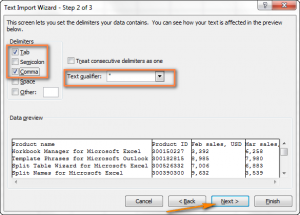
Hatua ya 3. Hapa ni ya kutosha kuangalia hakikisho na, ikiwa haionyeshi makosa yoyote yasiyokubalika, bofya Kumaliza. Inaweza kutokea kwamba baadhi ya maadili yatatenganishwa sio na kigawanyaji kimoja, lakini na kadhaa, kwa sababu hiyo, seli zisizo na maadili zitaonekana kati yao. Ili kuzuia hili kutokea, chagua kisanduku cha kuteua Chukulia vikomo vinavyofuatana kama kitu kimoja.
- Chagua njia lengwa (inaweza kuwa laha mpya au laha iliyopo) na ubofye OKili kukamilisha mchakato wa kuagiza.
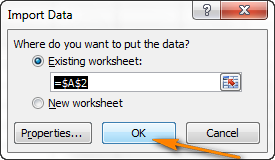
Unaweza pia kubonyeza vifaa - kuna uwezekano mwingine. Kwa mfano, unaweza kuumbiza maudhui, kuweka alama kukufaa, na jinsi maelezo yanavyosasishwa.
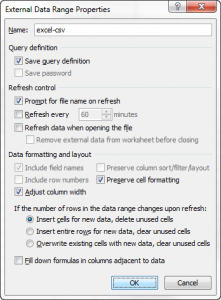
Wakati mwingine matokeo ya uongofu ni mbali na inavyotarajiwa. Jinsi matokeo haya yanaweza kubadilishwa itajadiliwa katika sehemu inayofuata ya makala.
Matatizo wakati wa uongofu na ufumbuzi wao
Kwa muda wote ambao umbizo la CSV limekuwepo, hakuna aliyejisumbua kuiandika rasmi. Kwa hivyo, ingawa inadhaniwa kuwa koma inapaswa kutumika kutenganisha maadili, kwa kweli, hifadhidata tofauti hutumia vitenganishi tofauti - semicolons, tabo, na zingine.
Vikomo vya maandishi vinaweza pia kutofautiana - mara nyingi huwa ni alama za nukuu au alama ya mpangilio. Huenda kusiwe na vitenganishi hata kidogo - basi herufi inayotumika kama kitenganishi inatambulika hivyo kila wakati (basi kwa kawaida si koma - inatumika mara nyingi sana katika maandishi - lakini tabia tofauti, isiyo ya kawaida).
Faili zisizo za kawaida haziwezi kufunguliwa kwa usahihi - ili zionyeshwe inavyopaswa, unapaswa kubadilisha mipangilio ya kompyuta au programu ya ufunguzi. Wacha tuone ni shida gani zilizopo na ni suluhisho gani zipo kwa ajili yao.
Faili haifunguzi kwa usahihi
Ushahidi. Maudhui yote ya hati yamewekwa kwenye safu ya kwanza.
Kusababisha. Hati hutumia herufi kama kitenganishi ambacho hakijabainishwa hivyo katika mipangilio ya kompyuta, au kimehifadhiwa kwa kazi tofauti. Kwa mfano, koma inaweza kuhifadhiwa ili kutenganisha sehemu za desimali za nambari, na kwa hivyo haiwezi kutenganisha maadili katika faili.
Ufumbuzi. Kuna njia tofauti za kutatua tatizo hili:
- Badilisha herufi inayotenganisha kwenye hati yenyewe. Fungua katika Notepad au kihariri sawa, na katika mstari wa awali (tupu, data yote inapaswa kuwa katika mistari iliyo hapa chini), ingiza maandishi yafuatayo:
- kubadilisha kitenganishi kuwa koma: Septemba
- kubadilika kuwa nusu koloni: sep=;
Tabia nyingine iliyoandikwa baada ya sep = katika mstari wa awali, pia itakuwa delimiter.
- Herufi ya kitenganishi inayotumika kwenye faili pia inaweza kubainishwa katika Excel yenyewe. Katika matoleo 2016, 2013 au 2010, kwa hili unahitaji kufungua tabo. Data na uchague "Maandishi kwa safu wima” katika kundi"Kufanya kazi na data".
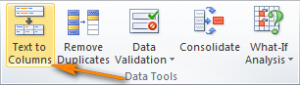
Hii itafungua dirisha "Wachawi wa kusambaza maandishi kwenye safu wima". Huko, kutoka kwa fomati zilizopendekezwa za data, unahitaji kuchagua zile zilizo na vitenganishi. Kisha unahitaji kushinikiza Inayofuata na, baada ya kuchagua delimiter, Kumaliza.
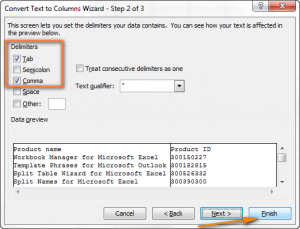
- Ili kufungua hati kiotomatiki na Ingiza mchawi, na sio tu katika laha ya Excel, kiendelezi kinaweza kubadilishwa kutoka .csv hadi .txt. KATIKA Masters inawezekana kutaja tabia yoyote kama mgawanyiko - jinsi ya kufanya hivyo, makala ilielezea mapema.
- Tumia VBA. Unaweza kutumia, kwa mfano, - inafaa kwa Excel 2000 au 2003. Nambari inaweza kubadilishwa ili ifae matoleo mengine.
Suluhisho zilizowasilishwa hapo juu zimeundwa kwa hati za kibinafsi, mipangilio ambayo inatofautiana na ile ya kawaida. Mfuatano huu wa vitendo utahitaji kutumika kwa kila faili ambayo haifunguki ipasavyo. Ikiwa nyaraka nyingi hazifunguzi kwa usahihi, labda suluhisho bora ni kubadili mipangilio ya kompyuta - hii inajadiliwa katika suluhisho la tano.
- Badilisha kitenganishi na sehemu ya desimali katika mipangilio ya kompyuta
В Jopo la kudhibiti, inayoitwa na kitufe Mwanzo, chagua “Chaguzi za ziada" kutoka kwenye orodha"Viwango vya Kikanda”. Baada ya kubofya, dirisha itaonekanaMpangilio wa umbizo" - ndani yake unaweza kuchagua "Kitenganisha Orodha” na kitenganishi cha sehemu kamili na sehemu za nambari. Ikiwa faili zinahitaji koma kama kikomo, kwanza weka kipindi kama sehemu ya desimali. Inaweza kugeuka kuwa kinyume chake - unahitaji nusu-koloni kama mhusika wa kitenganishi. Kisha kwa sehemu, unaweza kuacha ishara yoyote, hii haitasababisha mgongano.
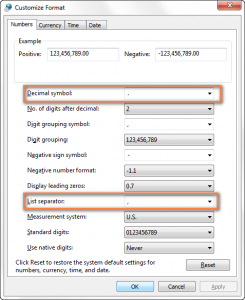
Wakati mipangilio yote imekamilika, bofya OK kwenye madirisha mawili ya wazi - watafunga na mabadiliko yatahifadhiwa. Kumbuka kwamba sasa wanafanya kazi kwa programu zote kwenye kompyuta.
Ondoa zero zinazoongoza
Ingia. Baadhi ya maadili kwenye hati ya chanzo ni nambari zinazoanza na sifuri ambazo hazijatenganishwa na ishara ya sehemu (kwa mfano, misimbo na nambari zilizo na nambari maalum ya nambari, logi na nywila, usomaji wa mita na chombo). Katika Excel, zero mwanzoni mwa nambari kama hizo hupotea. Ikiwa utahariri faili na kisha kuihifadhi kama kitabu cha kazi cha Excel, haitawezekana tena kupata katika kitabu hiki ambapo nambari hizo zilizo na sufuri zilikuwa.
Kusababisha. Excel ina muundo tofauti wa maandishi na nambari. Katika faili za maandishi, hakuna utengano kama huo, na kwa hivyo Excel inapeana umbizo la Jumla kwa maadili yote. Inamaanisha kuwa maandishi yanaonyeshwa kama maandishi, na nambari zisizo na herufi za alfabeti zinaonyeshwa kama nambari ambayo haiwezi kuanza na sufuri.
Suluhisho. Badilisha kiendelezi kiwe .txt ili kuwezesha Mchawi wa Kuingiza unapofungua hati. Ukifika kwenye Hatua ya 3, badilisha umbizo la safu wima zenye nambari zinazoanza na sufuri hadi maandishi.
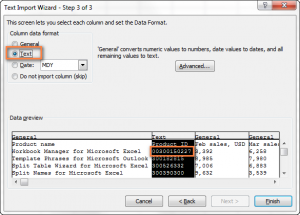
Baadhi ya maadili yanaonekana kama tarehe
Ingia. Tarehe huonyesha thamani ambazo asili yake ni maandishi au nambari wazi.
Kusababisha. Umbizo la jumla linajumuisha kugeuza thamani kuwa tarehe zinazofanana na za Excel. Ikiwa hati ya CSV ina thamani moja kama may12, kisha kwenye karatasi ya Excel itaonyeshwa kama tarehe.
Suluhisho. Sawa na hiyo katika kesi iliyopita. Badilisha kiendelezi kiwe .txt, in Masters badilisha muundo wa maadili yaliyobadilishwa kuwa tarehe hadi maandishi.
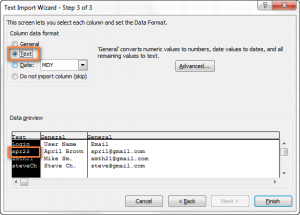
Ikiwa, kinyume chake, unataka kuonyesha yaliyomo kwenye safu kama tarehe, weka umbizo lake tarehe. Kuna aina kadhaa za muundo wa tarehe, kwa hivyo chagua unayohitaji kutoka kwenye orodha.
Jinsi ya kuingiza faili nyingi za CSV kwenye Excel
Excel inaweza kufungua faili nyingi za CSV mara moja.
- Vyombo vya habari Faili> Fungua na chagua chaguo Faili za maandishi kutoka orodha kunjuzi hapa chini.
- Ili kuchagua faili nyingi kando, chagua ya kwanza, kisha ubofye Kuhama na bonyeza ya mwisho. Mbali na faili zilizochaguliwa, faili zote katikati zitachaguliwa.
- Bonyeza Open.
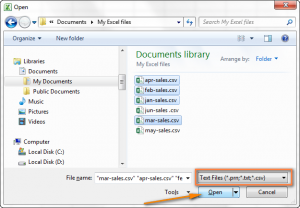
Hasara ya njia hii ni kwamba kila faili iliyochaguliwa itafunguliwa tofauti katika Excel. Kuhama kutoka hati moja hadi nyingine kunaweza kuongeza gharama za wakati. Hata hivyo, basi inawezekana kunakili yaliyomo katika karatasi zote kwenye kitabu kimoja cha kazi.
Maelezo yalikuwa marefu, hata hivyo, sasa utaweza kufungua faili yoyote ya CSV katika Excel bila ugumu sana. Ikiwa kitu kinaonekana kutoeleweka kwa mtazamo wa kwanza, fuata tu hatua zilizoonyeshwa na kila kitu kitakuwa wazi.